Word 2007 proqramında formatın surətinin çıxarılması bu gün ki, video dərsimizin əsas mövzusu olacaq. Odur ki, əziz dostlar, dəyərli oxucularım və dinləyicilərim, həmçinin gadirov.com saytının daimi ziyarətçiləri, youtube abunəçilərim və sosial şəbəkə istifadəçilərim sizləri Microsoft Word 2007 proqramına həsr olunmuş növbəti video dərsliyimdə salamlayıram. Word 2007 proqramında formatın surətinin çıxarılması mövzusuna həsr olunmuş ikinci video dərsliyimdir.
Bu mövzu ilə artıq biz Word 2003 proqramını keçərkən tanış olmuşuq. Həmin proqramı keçərkən qeyd etmişdik ki, formatın surətinin çıxarılması üçün standart alətlər lövhəsində olan Формат по образцу-nümunəyə görə format düyməsini sıxmalıyıq. Word 2007 proqramında da formatın surətini çıxarmaq olar. Bu əməliyyatı yerinə yetirmək üçün müəyyən prosedur ardıcıllıqları aparmaq lazımdır. İlk növbədə Word 2007 proqramında nümunəyə görə format mövzusunun əhəmiyyətinə toxunaq. Bəzən biz şrift və abzaslar üçün müəyyən edilmiş formatlaşdırma parametrlərini təkrar etməyə məcbur oluruq. Hər dəfə mətni qeyd etmək və bütün formatlaşdırma prosesini təkrar etmək əvəzinə formatın surətini çıxarmaq olar. Bunun üçün formatın surəti çıxarılacaq söz və ya abzası qeyd etməliyik. Bizim nümunəmizdə bu başlıq mətni olacaq.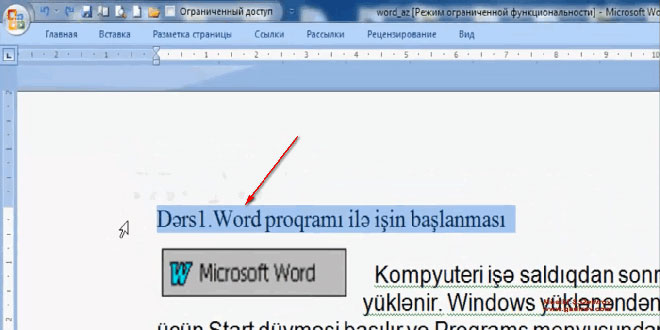 Əvvəlcə bu mətnə formatlaşdırma elementlərindən birini və ya bir neçəsini tətbiq edək. Gördüyümüz kimi artıq formatlaşdırılmış başlıq mətni almış olduq.
Əvvəlcə bu mətnə formatlaşdırma elementlərindən birini və ya bir neçəsini tətbiq edək. Gördüyümüz kimi artıq formatlaşdırılmış başlıq mətni almış olduq.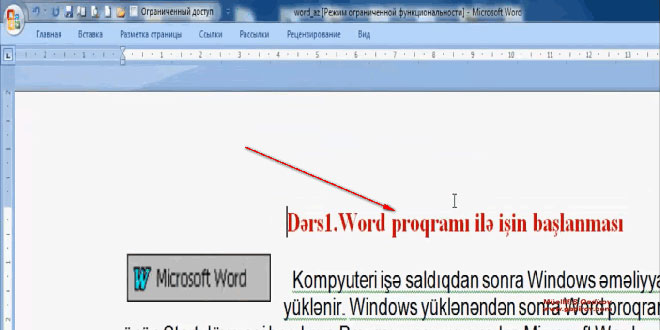 Bunun üçün biz bir xeyli formatlaşdırma düymələrindən istifadə etdik. İndi isə həmin mətni seçirik.Daha sonra Главная lenti üzərində yerləşən Буфер обмена-mübadilə buferi adlanan əmrlər blokuna müraciət edirik. Mübadilə buferi blokunda Формат по образцу-nümunəyə görə format düyməsini sıxırıq.
Bunun üçün biz bir xeyli formatlaşdırma düymələrindən istifadə etdik. İndi isə həmin mətni seçirik.Daha sonra Главная lenti üzərində yerləşən Буфер обмена-mübadilə buferi adlanan əmrlər blokuna müraciət edirik. Mübadilə buferi blokunda Формат по образцу-nümunəyə görə format düyməsini sıxırıq.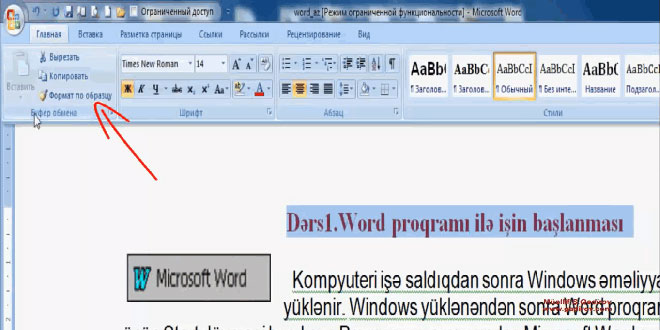 Bu əməliyyatı klaviatura vasitəsilə yerinə yetirmək istədikdə onda CTRL düyməsi sıxılı vəziyyətdə SHİFT və C düyməsi yanaşı sıxılmalıdır.
Bu əməliyyatı klaviatura vasitəsilə yerinə yetirmək istədikdə onda CTRL düyməsi sıxılı vəziyyətdə SHİFT və C düyməsi yanaşı sıxılmalıdır.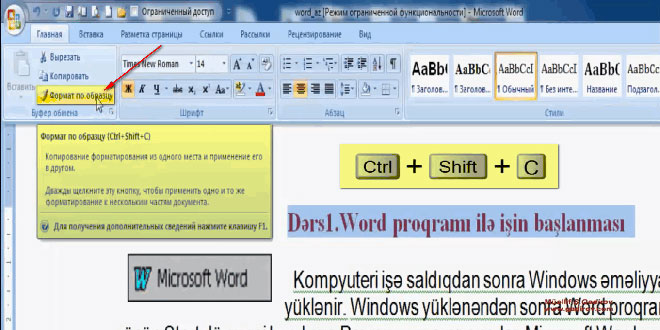 Beləliklə siçanımız göstəricisi öz formasını dəyişir.
Beləliklə siçanımız göstəricisi öz formasını dəyişir.
Word 2007 proqramında formatın surətinin çıxarılması
Həmin göstəriciyə fırça bərkidilir.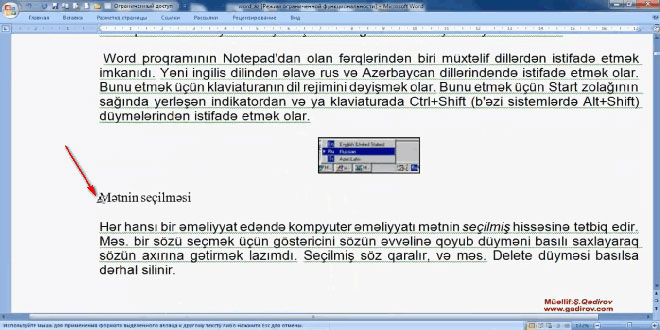 Əgər biz kursorumuzu mətn boyu hərəkət edib buraxırıq.
Əgər biz kursorumuzu mətn boyu hərəkət edib buraxırıq.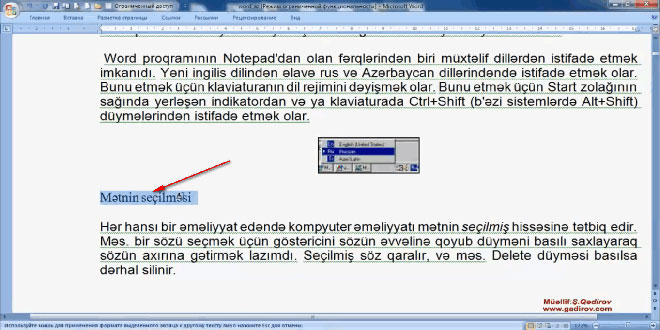 Bu zaman başlıq mətnimizə tətbiq olunan formatlama əməliyyatı qeyd olunmuş mətnimizə də tətbiq olunacaq. Nəticə aşağıdakı kimi olacaq.
Bu zaman başlıq mətnimizə tətbiq olunan formatlama əməliyyatı qeyd olunmuş mətnimizə də tətbiq olunacaq. Nəticə aşağıdakı kimi olacaq. Artıq yeni formatlanmış mətn aldıq. Onu da qeyd edim ki, formatın surətnin çıxarılması əməliyyatı yalnız bir dəfə icra oluna bilər. İkinci dəfə bu əməliyyatı təkrar etmək üçün yenidən mətn qeyd olunmalı və Mübadilə buferi blokunda Формат по образцу-nümunəyə görə format düyməsini sıxmalıyıq. Beləliklə biz Word 2007 proqramında formatın surətinin çıxarılması mövzusu ilə tanış olduq. Sonda bir müəllif kimi qeyd etmək istəyirəm ki, bu video dərsliyim Microsoft Word 2007 proqramını müstəqil öyrənmək istəyən yeni başlayan istifadəçilər üçün nəzərdə tutulub. İnanıram ki, yeni öyrənən istifadəçilər üçün bu video dərsimdə faydalı olacaq. Odur ki, xeyirxah iş görmək imkanını qaçırmayın. Mövzunu sosial şəbəkələrin birində paylaşın. Video dərsliyə səs verin. Kanalıma abunə olun ki, bu video dərsdən digər dostlarınızda yararlana bilsinlər. Baxdığınız və kanalımı izlədiyiniz üçün sizlərə təşəkkür edirəm.
Artıq yeni formatlanmış mətn aldıq. Onu da qeyd edim ki, formatın surətnin çıxarılması əməliyyatı yalnız bir dəfə icra oluna bilər. İkinci dəfə bu əməliyyatı təkrar etmək üçün yenidən mətn qeyd olunmalı və Mübadilə buferi blokunda Формат по образцу-nümunəyə görə format düyməsini sıxmalıyıq. Beləliklə biz Word 2007 proqramında formatın surətinin çıxarılması mövzusu ilə tanış olduq. Sonda bir müəllif kimi qeyd etmək istəyirəm ki, bu video dərsliyim Microsoft Word 2007 proqramını müstəqil öyrənmək istəyən yeni başlayan istifadəçilər üçün nəzərdə tutulub. İnanıram ki, yeni öyrənən istifadəçilər üçün bu video dərsimdə faydalı olacaq. Odur ki, xeyirxah iş görmək imkanını qaçırmayın. Mövzunu sosial şəbəkələrin birində paylaşın. Video dərsliyə səs verin. Kanalıma abunə olun ki, bu video dərsdən digər dostlarınızda yararlana bilsinlər. Baxdığınız və kanalımı izlədiyiniz üçün sizlərə təşəkkür edirəm.
© İstifadə edilərkən gadirov.com-a istinad olunmalıdır
 videodərs Sənin inkişafında maraqlı şəxs sənin özünsən…
videodərs Sənin inkişafında maraqlı şəxs sənin özünsən…


